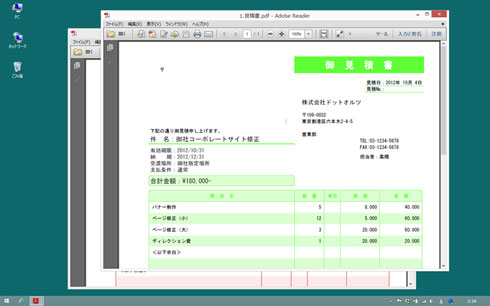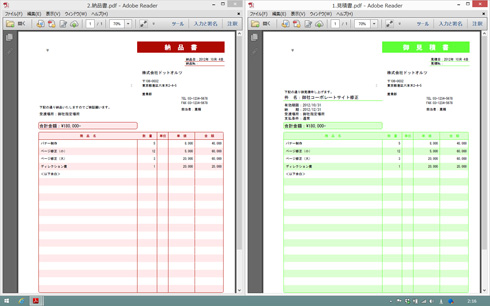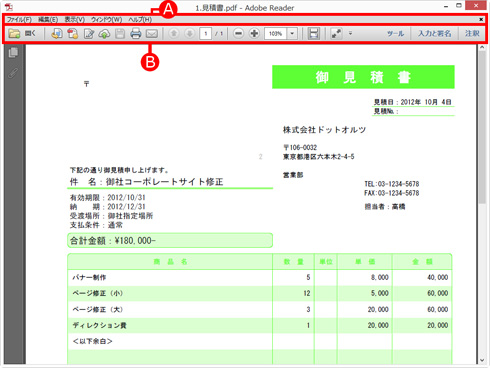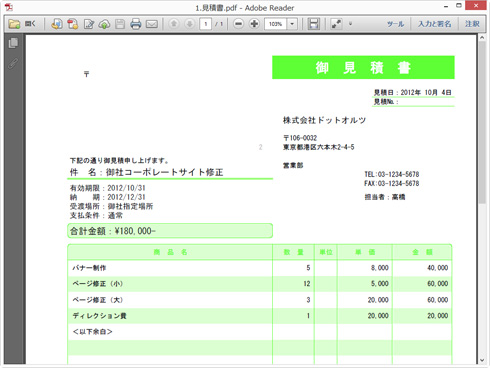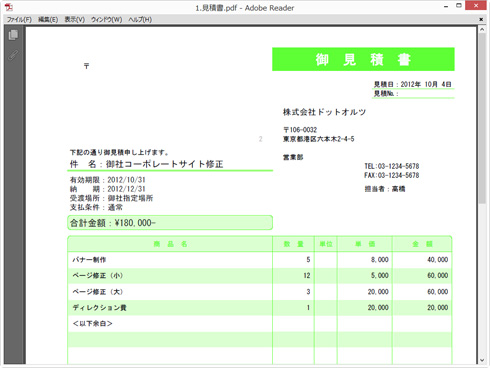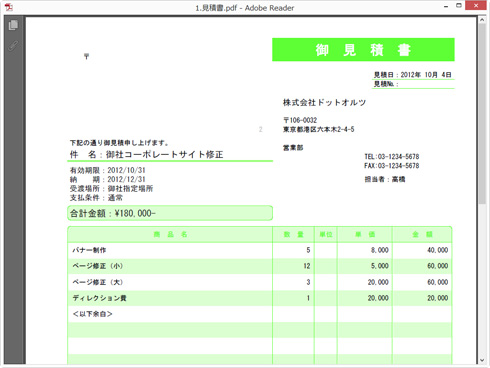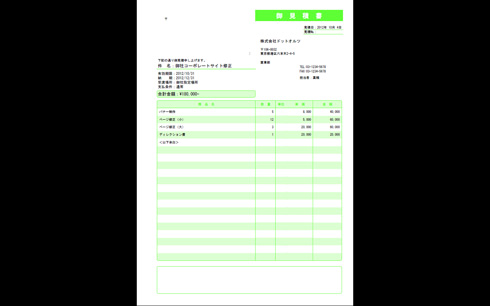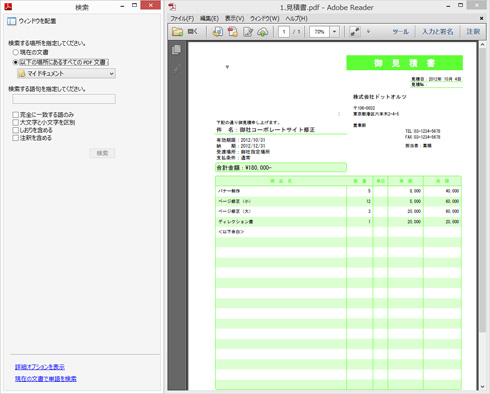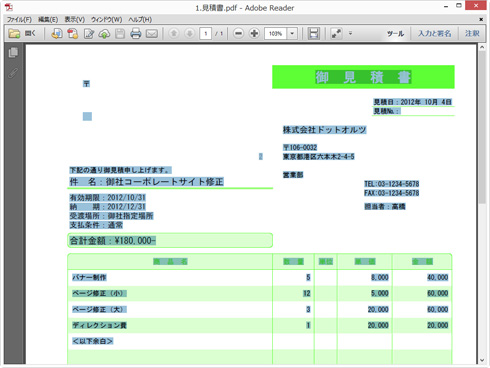Adobe Readerの操作をスピーディに――覚えておきたいショートカット5選:職場で役立つデジタル化レシピ
キーボードを使ってAdobe Readerをより素早く操作するための、選りすぐりのショートカットを5つ紹介する。
この連載は
保管コストの削減や劣化の防止、検索性の向上、再利用の促進――。こうしたさまざまな利点が認められ、徐々に広がりつつある紙の文書や帳票のデジタルデータ化ですが、用途や目的を考えずむやみにスキャンすると、かえって効率が悪くなったり、作業に手戻りを発生させてしまうこともあります。
また商法や税法で保管が義務付けられている文書の場合、電子帳簿保存法やe-文書法などのルールに則った手順を踏む必要があり、自分の判断でやみくもにデータ化するわけにいかないといった事情もあります。
本連載ではこうした現在の状況を踏まえつつ、文書のデータ化にまつわる情報、さらにはフォーマットであるPDFや変換機器であるスキャナ、保存先となるストレージに至るまで、業務現場と情報システム部門に役立つ知識やTips、活用術を幅広く紹介していきます(著者より)
いつ、どこから、どんなデバイスからでもデジタルデータを参照したいというニーズが高まるにつれ、これまでテキストやMicrosoft Wordなどで参照していたファイルをPDFに置き換えるケースが増えている。それに伴って、Adobe ReaderでPDFを参照する機会も増えつつある。
今回は、キーボードを使ってAdobe Readerをよりすばやく操作するための、選りすぐりのショートカットを5つ紹介しよう。
2つ以上のウィンドウを横に並べて表示――「Shift+Ctrl+L」
複数のPDFを開いている場合、この「Shift+Ctrl+L」というショートカットを押すことでウィンドウが横方向に自動整列する。あとから開いたウィンドウがつねに左側に配置されるというルールを知っておけば、並び順を入れ替えるのもたやすい。
また、最小化していると整列の対象から外れるので、例えば3つのウィンドウのうち2つだけを左右に並べたければ、不要なウィンドウを最小化したのち「Shift+Ctrl+L」を押すとよい。
メニューバーとツールバーの表示/非表示――「F8」「F9」
画面の上部にあり、「ファイル」「編集」「表示」などテキストのメニューが並んでいるのがメニューバー、その下段にあり、アイコンが並んでいるのがツールバーだ。画面を少しでも広く使いたい際、F9を押せばメニューバーを、F8を押せばツールバーを非表示にできる(もう一度押すと再表示される)。このほか、サムネイルや目次が表示される画面左側のナビゲーションパネルを開閉するには「F4」を用いる。
全画面表示――「Ctrl+L」
プレゼンテーションなどで使うための全画面表示に切り替えるには「Ctrl+L」を用いる。プレゼンのほか、画面上に表示したPDF資料を同僚などに見せる時に、ほかのウィンドウを見せたくない場合にも便利だ。解除するにはもう一度「Ctrl+L」を押すか、Escキーを押せばよい。
フォルダ内のPDFすべてに対して全文検索を行う――「Shift+Ctrl+F」
開いているPDFの中で任意の語句を探すにはご存知「Ctrl+F」を用いるが、フォルダ内にあるすべてのPDFに対して全文検索を行う場合は「Shift+Ctrl+F」を用いて検索ボックスを表示させ、対象のドライブもしくはフォルダを指定して検索を実行する。
この方法を知っていれば、1つずつファイルを開いて目的の箇所を探さなくとも、該当のファイルを一発で突き止められる(言うまでもないがPDF内の文字がテキストデータ化されていることが前提だ)。
文字がテキストデータ化されているかチェック――「Ctrl+A」
「Ctrl+A」はご存知の通り「すべてを選択」にあたるショートカットだが、Adobe Readerではこのショートカットがちょっとした便利テクニックとして使えることをご存知だろうか。
このCtrl+Aを押した際、PDF上のテキスト部分がデータ化されていれば文字列が選択状態となり、そうでなければ何も起こらないので、スキャンして生成したPDF内の文字列がテキストデータ化されているかどうかをチェックするのに使えるのだ。地味ながら知っておくと便利な小技だ。
関連記事
- 職場で役立つデジタル化レシピ
- ビジネスの悩みを解決するPDFドリル
 AcrobatがインストールされていないPCでPDFを出力する裏ワザ
AcrobatがインストールされていないPCでPDFを出力する裏ワザ
Adobe AcrobatなどのPDF作成ソフトを用いず、手持ちのファイルをPDFに変換する裏ワザを紹介。対応フォーマットは一部に限られるが、急場しのぎには重宝するはずだ。 容量オーバーでメールサーバに弾かれるファイルを指定容量で分割するには
容量オーバーでメールサーバに弾かれるファイルを指定容量で分割するには
添付ファイルのサイズが大きいメールを取引先に送ると、メールサーバの容量制限で弾かれてしまうことがある。こうした場合、PDFであれば「文書の分割」機能を使って指定容量で分割できる。問題なく送れるようになるのだ。 スキャン時に傾いたPDFを補正するには
スキャン時に傾いたPDFを補正するには
スキャン時に傾いたPDFを補正するのに適した、4つのソフトを紹介しよう。 Webページのスタイルを崩さずにPDF保存する裏技3選
Webページのスタイルを崩さずにPDF保存する裏技3選
WebページをPDF化するには複数の方法があり、それぞれページの再現度が異なるほか、リンクやしおり、タグの有無といった属性が異なっている。今回は3つの方法それぞれについて特徴を見ていこう。 スキャン時にまとまってしまったPDFを分割するには
スキャン時にまとまってしまったPDFを分割するには
スキャン時にうっかり1つにまとまってしまったPDFを、複数のPDFに分割するための方法を4つ紹介する。どれもそれぞれ特徴が異なるので、目的に応じて使い分けることで作業を効率化できる。
Copyright © ITmedia, Inc. All Rights Reserved.
アイティメディアからのお知らせ
人気記事ランキング
- 守ったつもりが、守れていなかった アスクルのランサム被害報告書の衝撃
- セキュリティ担当に年収3000万 「事務員扱い」の日本とは違う、米国病院の人材獲得法
- IT人材の偏りが招く「国難」 IPA登氏、労働価値がスケールする領域への人材転換を提言
- Next.js狙う大規模攻撃「PCPcat」を確認 48時間で約6万台のサーバを侵害
- AIエージェントは本当に戦力になるのか “AI部下”育成術をSakana AI研究者に聞いた
- アサヒのランサムウェア被害はなぜ起きたのか? 凶悪グループ「Qilin」のリアル
- ITエンジニア3200人が選ぶ、オフィス出社が「肯定」できる条件【調査】
- 複数のFortinet製品に深刻な脆弱性 ログイン認証をバイパスされるリスク
- iPhoneなどApple製品にゼロデイ脆弱性 悪用も確認済みのため注意
- アスクル、ランサムウェア被害の全容公表 流出した顧客情報と侵入経路が判明